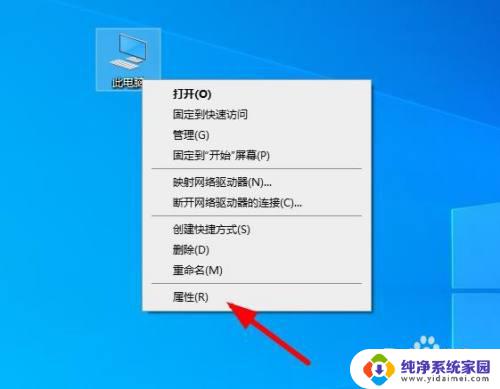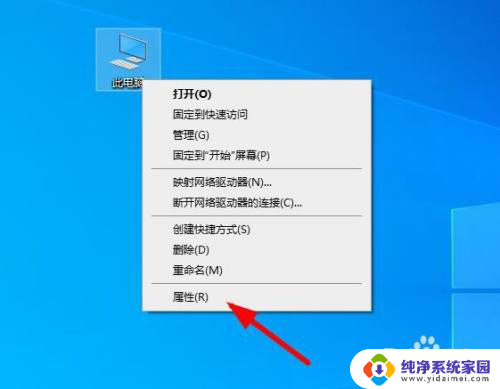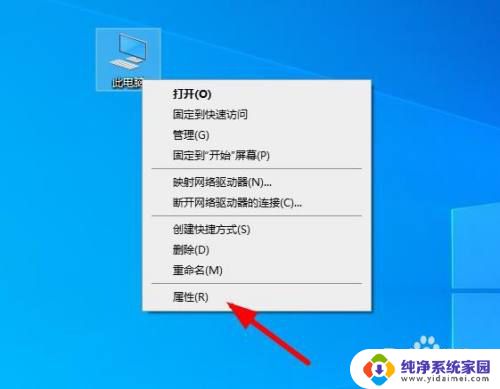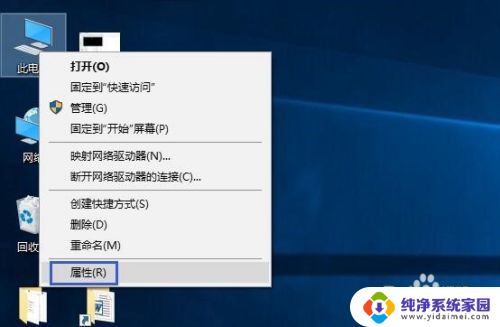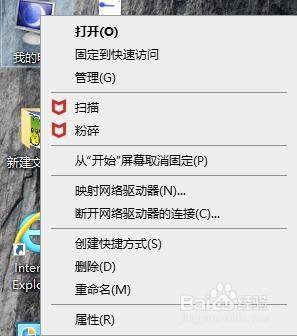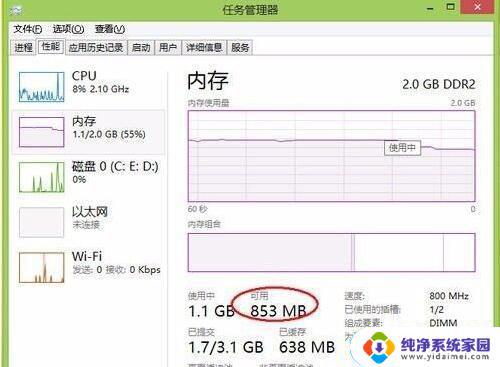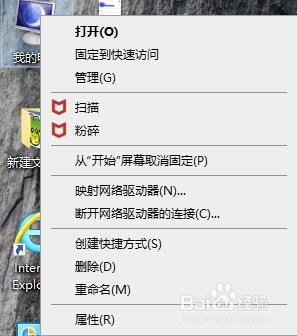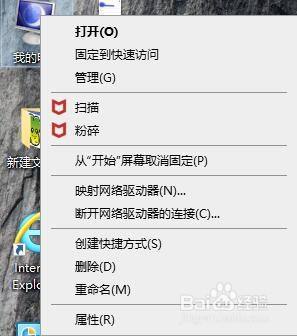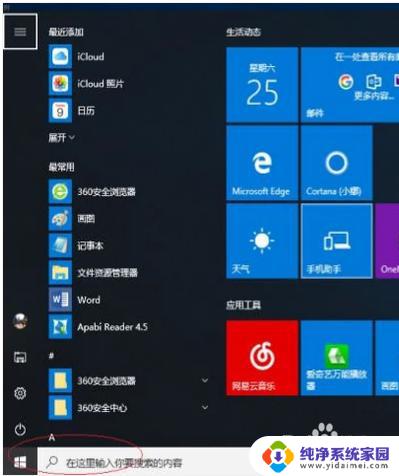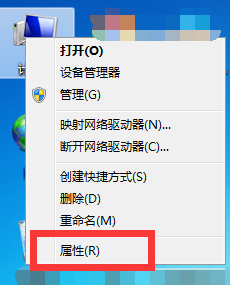16g怎么设置虚拟内存 16g虚拟内存设置多少合适的方法
更新时间:2024-01-09 13:53:53作者:jiang
在计算机使用过程中,虚拟内存扮演着至关重要的角色,对于拥有16GB内存的用户来说,如何设置合适的虚拟内存成为一个关键问题。虚拟内存可以扩展计算机的可用内存,提高系统运行效率和稳定性。设置虚拟内存时需要根据具体情况进行调整,以确保其能够发挥最佳作用。16GB内存应该如何设置虚拟内存呢?接下来我们将介绍一些合适的方法来帮助您解决这个问题。
方法如下:
1.首先右击电脑 选择属性进去
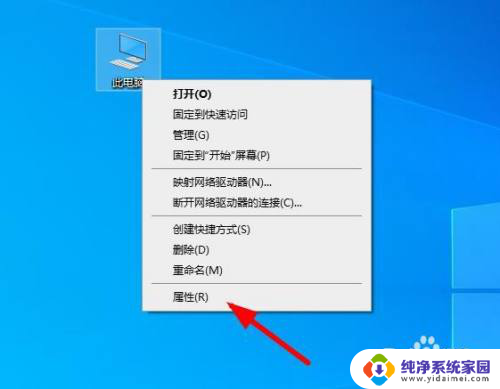
2.点击高级系统设置
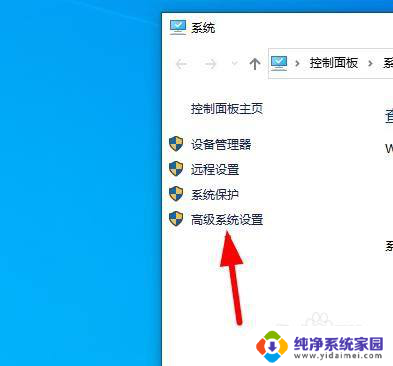
3.点击性能里面的设置
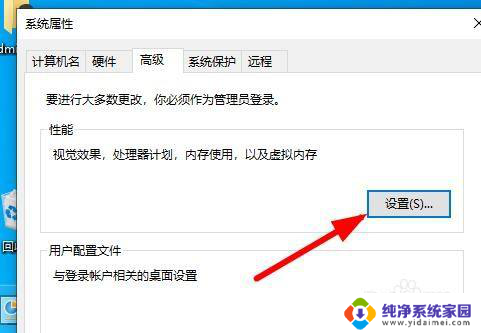
4.点击性能选项里面高级
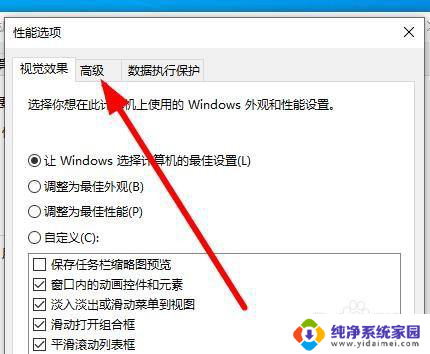
5.选择虚拟机内存 点击更改
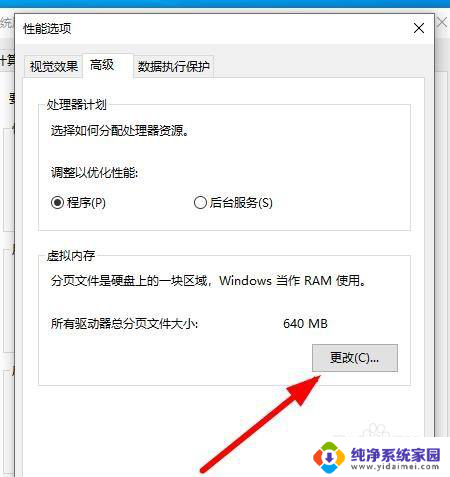
6.16g的物理内存 那么他的 初始内存就应该是16x1.5=24 在24x1024=24576
他的初始化内存应该是24576
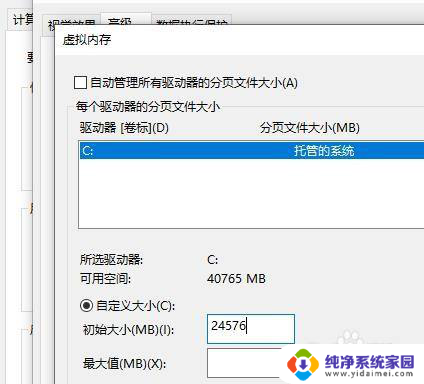
7.最大内存 可以是16x2=32 在32x1024=32768
当然也可以16x2.5=40 在40x1024=40960
所以找大内存是 32768到40960之间
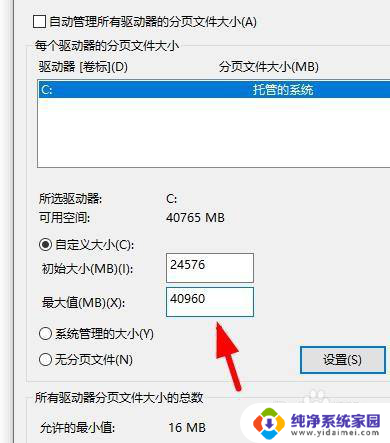
以上就是关于16g如何设置虚拟内存的全部内容,如果有遇到相同情况的用户,可以按照小编的方法来解决。